CÁCH GHIM BÌNH LUẬN TRÊN LIVESTREAM FACEBOOK VÔ CÙNG ĐƠN GIẢN
Lợi ích của ghim bình luận trên livestream Facebook
Ghim bình luận trên livestream nói riêng và trên các bài viết Facebook nói chung là thao tác giúp bạn giữ bình luận nào hiển thị ở đầu dù cho có nhiều nội dung khác sau đó. Thường sẽ là các bình luận của người live nhằm truyền đạt một thông điệp nào đó đến mọi người. Một số lợi ích mà thao tác này mang lại:
– Thúc đẩy, kích thích sự tương tác người dùng khi xem qua nội dung của bình luận. Tăng số lượt like, bình luận hay phản hồi của người dùng.
– Xây dựng được chủ đề cho cuộc trò chuyện, những người xem sau có thể nhìn bình luận và biết được bạn đang đề cập tới điều gì.
– Truyền tải thông điệp một cách hiệu quả, người xem dễ dàng tiếp cận và hiểu được nội dung thông qua việc ghim bình luận.
– Dễ dàng để lại dấu ấn với các nội dung cuốn hút như câu hỏi, khảo sát trên bình luận được ghim.
Thời điểm ghi bình luận là khi nào
Tuỳ thuộc vào mục đích và các trường hợp khác nhau để bạn ghim bình luận được hiệu quả, cụ thể:
– Lúc tương tác với người xem: Khi có quá nhiều bình luận cùng thắc mắc về một vấn đề, việc ghim bình luận là câu trả lời sẽ giúp bạn tiết kiệm được thời gian, công sức.
– Lúc kêu gọi hành động: Nội dung ghim bình luận thường sẽ là những chỉ dẫn hữu ích cho người xem, chẳng hạn như gửi tin nhắn, liên hệ mua hàng, tư vấn ngay hay share bài viết, theo dõi Trang.
– Lúc giới thiệu, thông báo hay truyền đạt nội dung nào đó. Chẳng hạn như các chương trình khuyến mãi, tài liệu, các phần mục sẽ diễn ra trong buổi livestream,…
Cách ghim bình luận trên Facebook
Facebook hiện tại đang hỗ trợ tính năng ghim bình luận cho livestream nhưng trong các bài viết hiện nay lại chưa có. Tuy nhiên, trong bài viết hôm nay, GoStream sẽ giúp bạn ghim bình luận theo ý muốn.
Bài viết thông thường
Facebook sở hữu tính năng xếp hạng bình luận trên tài khoản Facebook, những bình luận được nhiều tương tác sẽ được ưu tiên hiển thị ở những vị trí trên cùng. Và cách thiết lập, bạn thực hiện theo các bước như sau:
- Ghim bình luận trên Facebook bằng điện thoại:
Bước 1: Khởi động Facebook, tiến hành đăng nhập tài khoản.
Bước 2: Chọn biểu tượng 3 gạch ở góc dưới bên phải.
Bước 3: Chọn “Cài đặt”.
Bước 4: Chọn “Thiết lập tài khoản”.
Bước 5: Chọn bài đăng công khai.
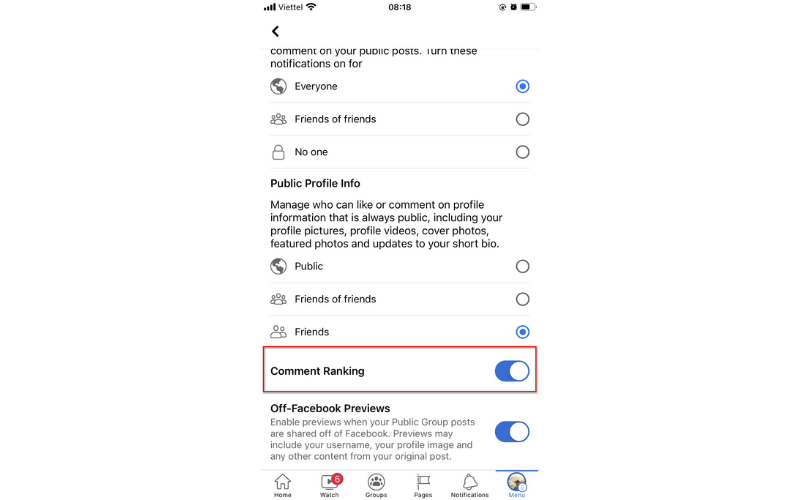
Bước 6: Tại phần xếp hạng bình luận các bạn chọn tính năng này.
Sau khi khi kích hoạt các bình luận sẽ được Facebook sắp xếp theo quy tắc đã được đề cập ở trên.
Ghim bình luận trên Facebook bằng Máy tính:
Bước 1: Vào Facebook.
Bước 2: Chọn cài đặt.
Bước 3: Chọn cài đặt chung và chọn xếp hạng bình luận.
Bước 4: Chọn Bật tính năng xếp hạng bình luận và Lưu thay đổi.
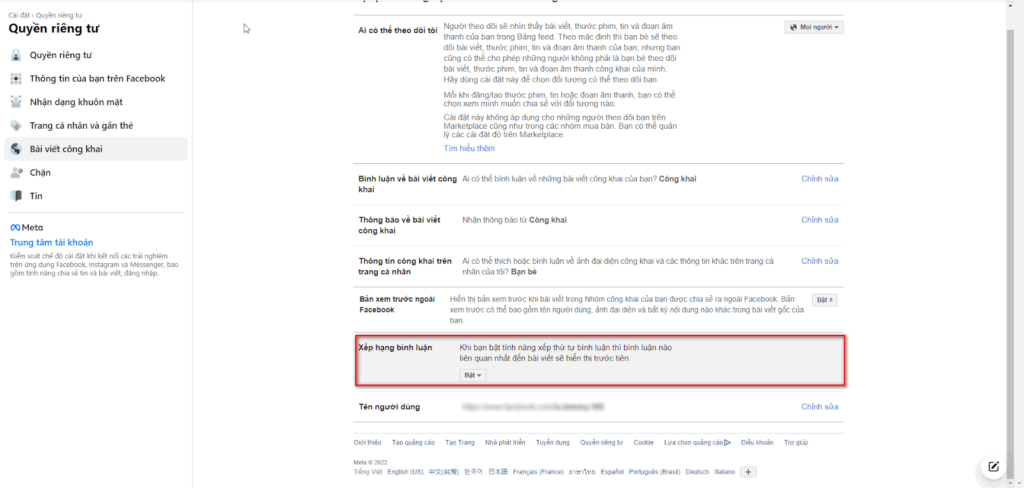
Livestream
Chẳng hạn, bạn là một người livestream bán hàngviệc truyền tải thông tin đến người xem nhanh chóng, chính xác là điều cần thiết. Với số lượng lớn lượtbình luận hỏi chung về một chủ đề, thì bạn không thể nào ngồi trả lời. Giải pháp hiệu quả dành cho bạn chính là ghim câu trả lời dưới dạng bình luận để mọi người có thể tiện theo dõi.
Dưới đây là chi tiết các bước thực hiện ghim bình luận trên livestream:
Bước 1: Trên giao diện của Facebook, chọn “Video phát trực tiếp” → Chọn “Bắt đầu phát trực tiếp”. Khi giao diện livestream xuất hiện, bạn hãy chờ đợi một chút để phần bình luận được hiển thị nhé.
Bước 2: Ghi nội dung mà bạn muốn ghim vào sau đó nhấn chọn “Bấm và giữ bình luận”.
Thật đơn giản đúng không nào, bạn có thể dễ dàng bỏ ghim bình luận trước đó và thay bằng một nội dung khác.
Trên đây là cách ghim bình luận trên livestream, các bài viết thông thường trên Facebook một cách đơn giản và dễ thực hiện. Hy vọng bài viết mang lại cho bạn nhiều lợi ích, áp dụng được vào hoạt động kinh doanh trên Facebook của bạn. Hẹn gặp lại trong bài chia sẻ tiếp theo nhé!
Công cụ tải video miễn phí từ TikTok, Youtube, Facebook cho phép bạn tải xuống các video yêu thích mà không có logo hay watermark chỉ với vài cú nhấp chuột. Giao diện đơn giản giúp bạn dễ dàng tải xuống video chất lượng cao , trải nghiệm ngay tại: https://videosave.me/vi

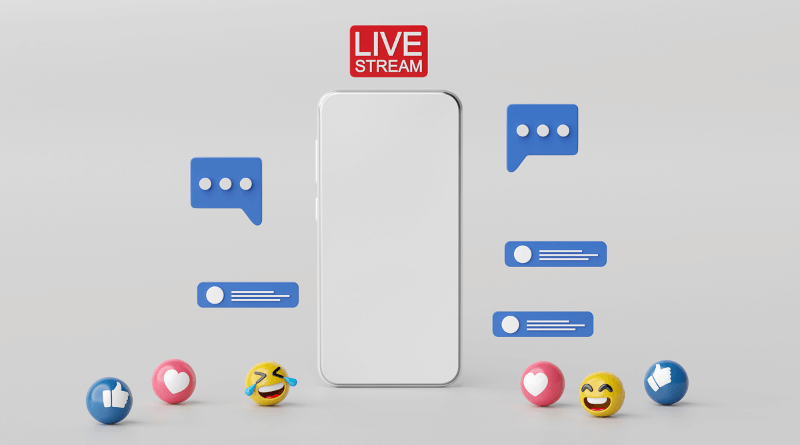
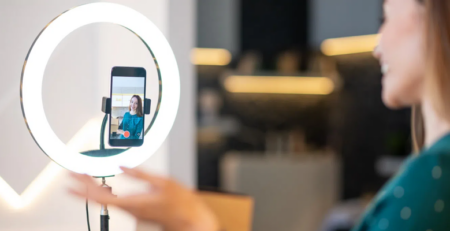










Leave a Reply